Содержание
- 2. На панели справа находятся настройки фильтра и эффектов размытия. На верхней панели - управление фильтром. В
- 3. Фокус – процентный показатель степени размытия центральной точки. 10% - это исходная резкость снимка. Для того
- 4. Разместим «булавку» в центре композиции. Зона резко изображаемого пространства повернута таким образом, чтобы она проходила вдоль
- 6. Скачать презентацию
Слайд 2На панели справа находятся настройки фильтра и эффектов размытия. На верхней панели
На панели справа находятся настройки фильтра и эффектов размытия. На верхней панели
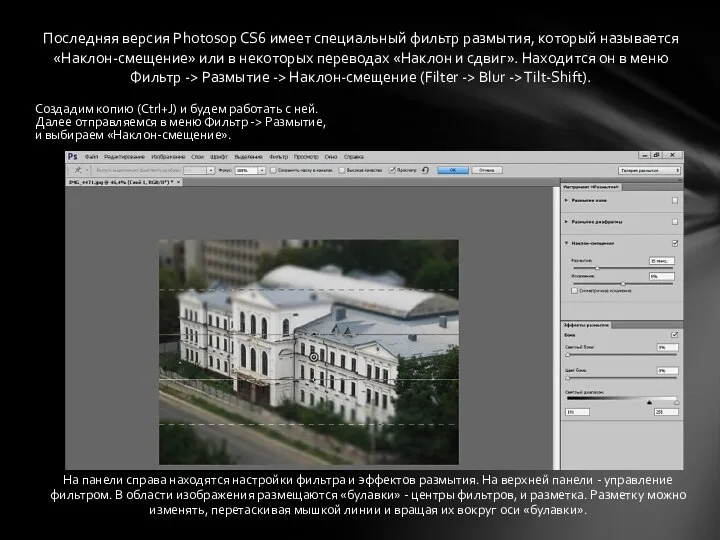
- управление фильтром. В области изображения размещаются «булавки» - центры фильтров, и разметка. Разметку можно изменять, перетаскивая мышкой линии и вращая их вокруг оси «булавки».
Создадим копию (Ctrl+J) и будем работать с ней. Далее отправляемся в меню Фильтр -> Размытие, и выбираем «Наклон-смещение».
Последняя версия Photosop CS6 имеет специальный фильтр размытия, который называется «Наклон-смещение» или в некоторых переводах «Наклон и сдвиг». Находится он в меню Фильтр -> Размытие -> Наклон-смещение (Filter -> Blur -> Tilt-Shift).
Слайд 3Фокус – процентный показатель степени размытия центральной точки. 10% - это исходная
Фокус – процентный показатель степени размытия центральной точки. 10% - это исходная

резкость снимка. Для того чтобы понять принцип действия – просто попробуйте изменить этот параметр.
Сохранить маску в каналах – эта опция заставляет программу сохранить градиентную маску, которую мы создадим разметкой. Маска будет сохранена во вкладке каналов для дальнейшего использования.
Высокое качество – Применение более качественного размытия.
Просмотр – эта опция позволяет просматривать в реальном времени влияние фильтра на изображение.
Стрелка – удаляет все булавки с поля изображения.
Размытие – степень размытия.
Искажение – Добавляет легкие искажения в зоне размытия.
Симметричное искажение – название говорит само за себя.
Светлый боке – эта настройка управляет интенсивностью осветления участков в заданном диапазоне цветов в зоне размытия.
Цвет боке – управляет цветностью боке.
Светлый диапазон – указывает диапазон тонов, осветление которых будет проводиться
Сохранить маску в каналах – эта опция заставляет программу сохранить градиентную маску, которую мы создадим разметкой. Маска будет сохранена во вкладке каналов для дальнейшего использования.
Высокое качество – Применение более качественного размытия.
Просмотр – эта опция позволяет просматривать в реальном времени влияние фильтра на изображение.
Стрелка – удаляет все булавки с поля изображения.
Размытие – степень размытия.
Искажение – Добавляет легкие искажения в зоне размытия.
Симметричное искажение – название говорит само за себя.
Светлый боке – эта настройка управляет интенсивностью осветления участков в заданном диапазоне цветов в зоне размытия.
Цвет боке – управляет цветностью боке.
Светлый диапазон – указывает диапазон тонов, осветление которых будет проводиться
Рассмотрим настройки:
Слайд 4Разместим «булавку» в центре композиции. Зона резко изображаемого пространства повернута таким образом,
Разместим «булавку» в центре композиции. Зона резко изображаемого пространства повернута таким образом,

чтобы она проходила вдоль улицы, тем самым оставляя фасад здания с хорошей резкостью. Дорога и крыша сделаны размытыми. Размытия в 15 пикселей вполне достаточно для снимка. Искажения и эффекты размытия нам не нужны. Оставляем значения на нуле.
Приступим к обработке
 Летописец земли Русской
Летописец земли Русской Участие в методических семинарах по введению ФГОС. - обл. семинар по теме: «Реализация ФГОС в новых образовательных стандартах» (Ка
Участие в методических семинарах по введению ФГОС. - обл. семинар по теме: «Реализация ФГОС в новых образовательных стандартах» (Ка Секс как инструмент продвижения политической рекламы в социальных сетях
Секс как инструмент продвижения политической рекламы в социальных сетях 1 Российская академии народного хозяйства и государственной службы при Президенте Российской Федерации научно-практическая конф
1 Российская академии народного хозяйства и государственной службы при Президенте Российской Федерации научно-практическая конф Население мира
Население мира Венчурное финансирование инновационных проектов
Венчурное финансирование инновационных проектов Спиральная юбка-годе
Спиральная юбка-годе 20141007_sovokupnost_otrasley_svyazannykh_s_proizvodstvom_i_raspr_1
20141007_sovokupnost_otrasley_svyazannykh_s_proizvodstvom_i_raspr_1 ВОЛНЫ В ОКЕАНЕ
ВОЛНЫ В ОКЕАНЕ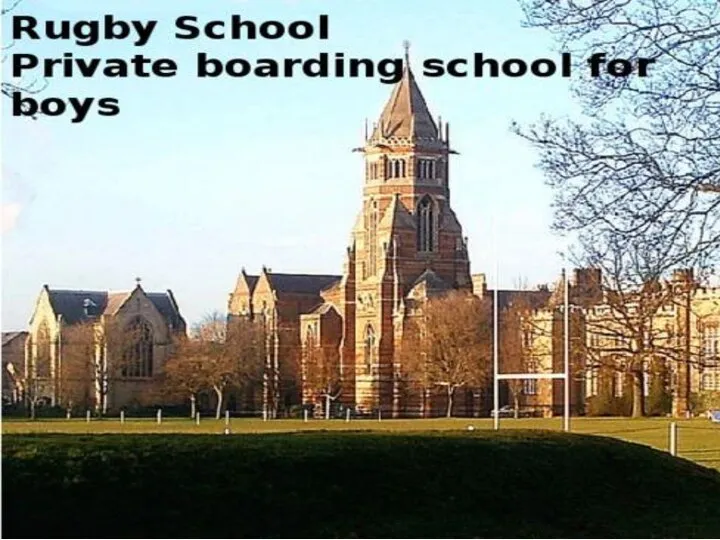 Rugby School Private boarding school for boys
Rugby School Private boarding school for boys Ден Зверь Северн. Семинар легенды мирового ММА и рестлинга
Ден Зверь Северн. Семинар легенды мирового ММА и рестлинга СПбГЭУ. Профессиональное образование. Для 9 классов
СПбГЭУ. Профессиональное образование. Для 9 классов Школа бизнеса МАП. Шесть шагов к успеху в сфере Госзаказа
Школа бизнеса МАП. Шесть шагов к успеху в сфере Госзаказа Оптимизация на предприятии
Оптимизация на предприятии Презентация на тему Плесневые грибы и дрожжи
Презентация на тему Плесневые грибы и дрожжи Продажа наушников
Продажа наушников Презентация на тему Лидия Алексеевна Чарская
Презентация на тему Лидия Алексеевна Чарская Искусство дружить
Искусство дружить Советская космонавтика
Советская космонавтика Иоганн генрих песталоцци
Иоганн генрих песталоцци Презентация на тему Герои древней Руси
Презентация на тему Герои древней Руси  Калининские новости ва на базе Калининской школы
Калининские новости ва на базе Калининской школы Аптечные продажи
Аптечные продажи Стратегия институционального развития в области защиты прав субъектов персональных данных на период до 2020 года
Стратегия институционального развития в области защиты прав субъектов персональных данных на период до 2020 года Оправданы ли вложения в технологическое образование? Гудзенко Дмитрий Юрьевич, к.т.н., CPP
Оправданы ли вложения в технологическое образование? Гудзенко Дмитрий Юрьевич, к.т.н., CPP  Адресация в сети Интернет
Адресация в сети Интернет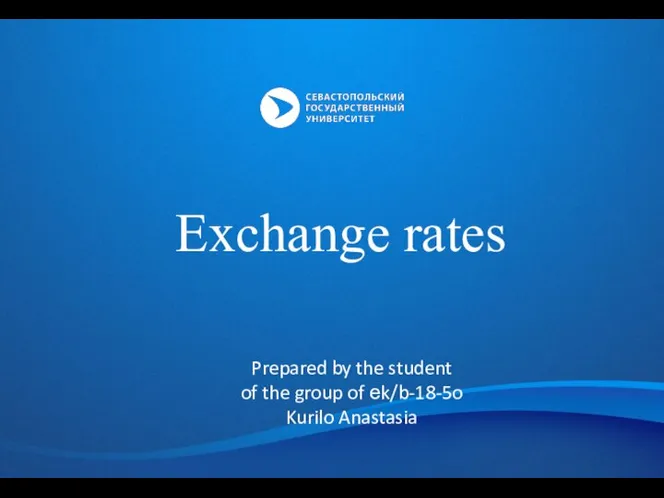 Exchange rates
Exchange rates Писатели о Великой Отечественной войне
Писатели о Великой Отечественной войне